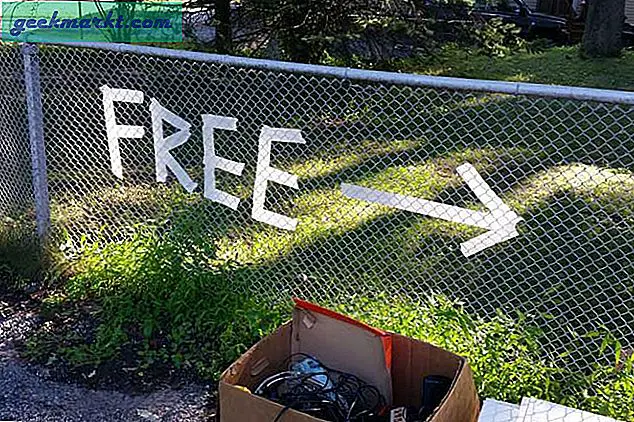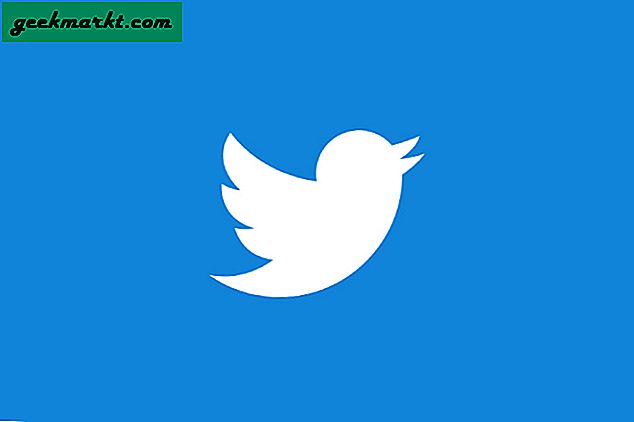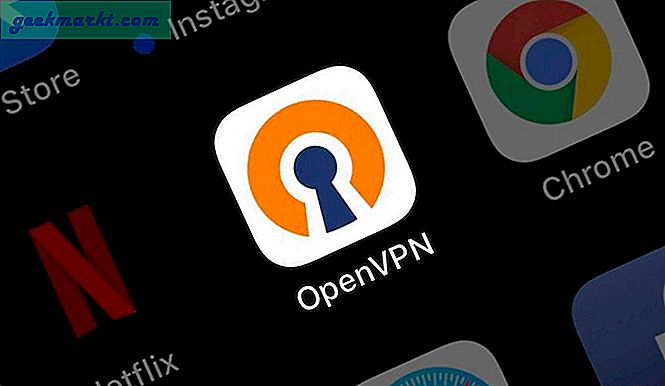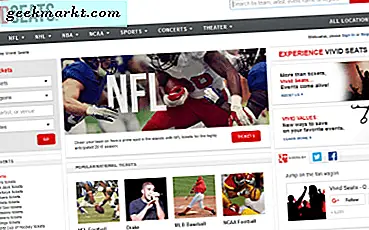डिस्कपार्ट एक डिस्क विभाजन उपकरण है जिसे आप विंडोज़ में कमांड प्रॉम्प्ट के भीतर उपयोग कर सकते हैं। तो इस टूल के साथ आप अपने डिस्क को विभाजित कर सकते हैं या पोर्टेबल ड्राइव पर नए अक्षरों को असाइन कर सकते हैं। नतीजतन, यह प्रारूप और डिस्क प्रबंधन उपकरण का एक विकल्प है।
डिस्कपार्ट खोलने के लिए, आपको पहले विंडोज 10 में कमांड प्रॉम्प्ट लॉन्च करना होगा। Win + X कुंजी दबाएं और फिर मेनू से कमांड प्रॉम्प्ट (एडमिन) चुनें। वह एक व्यवस्थापक खोल देगा: नीचे स्नैपशॉट में दिखाए गए कमांड प्रॉम्प्ट विंडो। 
इसके बाद, कमांड प्रॉम्प्ट में 'diskpart' टाइप करें और एंटर दबाएं। फिर आपको विंडो पर एक डिस्कपर्ट कमांड लाइन देखना चाहिए। वहां कुछ भी टाइप करें और नीचे दिए गए स्नैपशॉट में दिखाए गए डिस्कपार्ट कमांड की एक सूची खोलने के लिए एंटर दबाएं। 
वे सभी विकल्प हैं जिन्हें आप डिस्कपार्ट में दर्ज कर सकते हैं। उदाहरण के लिए, आप एक यूएसबी ड्राइव को एक नया पत्र असाइन कर सकते हैं। सबसे पहले, कमांड प्रॉम्प्ट बंद करें और यूएसबी स्टिक डालें। फिर पहले के रूप में कमांड प्रॉम्प्ट और डिस्कपार्ट को फिर से खोलें, 'सूची वॉल्यूम' दर्ज करें और रिटर्न कुंजी दबाएं। यह आपकी डिस्क वॉल्यूम की एक सूची सीधे नीचे के रूप में खुल जाएगा। 
केवल एक हटाने योग्य वॉल्यूम है, जो आपका यूएसबी ड्राइव है। हटाने योग्य ड्राइव के ऊपर उदाहरण में वॉल्यूम 4 है, इसलिए 'वॉल्यूम 4 का चयन करें' दर्ज करें यदि यह आपकी हटाने योग्य ड्राइव भी है। हालांकि, आपके यूएसबी स्टिक में एक ही संख्या नहीं हो सकती है। नीचे की मात्रा का चयन करने के लिए एंटर दबाएं। 
अगला, 'असाइन अक्षर = आर' दर्ज करें या आप ड्राइव के लिए किसी अन्य वैकल्पिक पत्र के साथ आर को प्रतिस्थापित कर सकते हैं। नया ड्राइव अक्षर असाइन करने के लिए एंटर दबाएं।
अब आपने प्रभावी ढंग से अपना यूएसबी ड्राइव एक नया पत्र दिया है। कोर्तना के खोज बॉक्स में 'संग्रहण' दर्ज करें और संग्रहण का चयन करें। ध्यान दें कि आपके पोर्टेबल यूएसबी के पास अब एक नया ड्राइव अक्षर होगा। 
यह सिर्फ एक चीज है जिसे आप डिस्कपार्ट के साथ कर सकते हैं। आप इसका उपयोग पूरे यूएसबी ड्राइव को विभाजित और प्रारूपित करने के लिए भी कर सकते हैं। फ्लैश यूएसबी ड्राइव के लिए मल्टीपार्टिशन लेआउट बनाने के लिए, पहले 'सूची डिस्क' टाइप करें और रिटर्न दबाएं। 'डिस्क 1 का चयन करें' टाइप करें (या यूएसबी जो भी डिस्क नंबर है)। 'विभाजन प्राथमिक बनाएं' दर्ज करें और फिर से रिटर्न कुंजी दबाएं।
अगला, विभाजन को सक्रिय करने के लिए आप 'चयन विभाजन 1' (प्रेस रिटर्न) और 'सक्रिय' (प्रेस रिटर्न) दर्ज करके यूएसबी को प्रारूपित कर सकते हैं। कमांड प्रॉम्प्ट में 'प्रारूप एफएस = एनटीएफएस लेबल = डब्ल्यूसी-ड्राइव त्वरित' टाइप करें और एंटर कुंजी दबाएं। आप वैकल्पिक लेबल शीर्षक के साथ डब्ल्यूसी-ड्राइव को प्रतिस्थापित कर सकते हैं।
ध्यान दें कि डिस्कपार्ट में कोई पूर्ववत विकल्प नहीं है। तो जब विभाजन और विभाजन के साथ ड्राइव स्वरूपण सावधान रहें। यह केवल कई टूल में से एक है जिसे आप विभाजित कर सकते हैं और ड्राइव को प्रारूपित कर सकते हैं।